Jira の使用を開始する
Jira を使用するのが初めての場合は、新たに管理者やユーザーになった方を対象としたガイドをご覧ください。
以下のように、リスト ビュー内から課題を作成する方法はいくつかあります。
リストの下部にある [+ 作成] ボタンを選択します。
行う必要がある作業に基づいて、課題に名前を付けます。
作成する課題のタイプをドロップダウンから選択します(プロジェクトに複数の課題タイプがある場合)。親課題が必要なものを除き、ビジネス プロジェクトに関連するすべての課題タイプが含まれます。キーボードの Enter キーを押して課題を作成するか、Esc キーを押してキャンセルします。
次の方法でもリスト ビュー内から課題を作成できます。
リストの 2 つの問題の間にカーソルを置き、[作成]()を選択します。
課題に名前を付けます。
作成する課題のタイプをドロップダウンから選択します(プロジェクトに複数の課題タイプがある場合)。親課題が必要なものを除き、ビジネス プロジェクトに関連するすべての課題タイプが含まれます。
キーボードの Enter キーを押して課題を作成を完了します。課題の作成時にグループ分けを適用した場合、その課題はグループ分けの属性を継承します。たとえば、リストをステータス別にグループ分けしたとしましょう。グループ分けを適用して課題を作成すると、その課題のステータスは、課題を作成したセクションと同じになります。
Jira の任意の場所で課題を作成する方法をご確認ください。
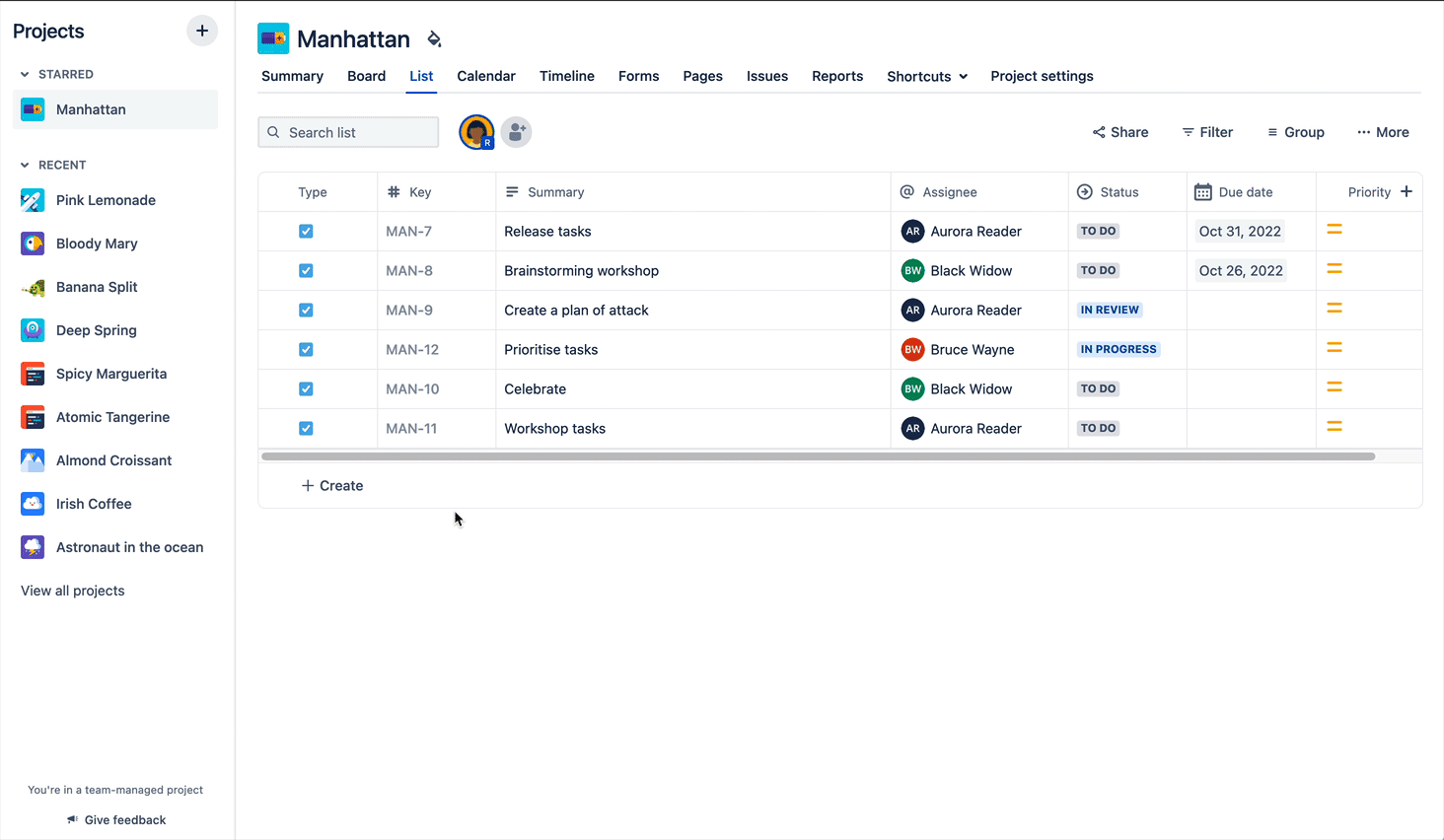
リスト ビューを使用すると、課題を個別に開くことなく、すばやく簡単に変更を加えられます。
リスト ビューから課題を編集するには、次のステップを実行します。
編集するフィールドを選択します。
テキストの場合は、入力を開始し、終了したら Enter キーを押します。
選択する場合は、ドロップダウン メニューから正しい値を選択します。
変更は即座に適用されます。
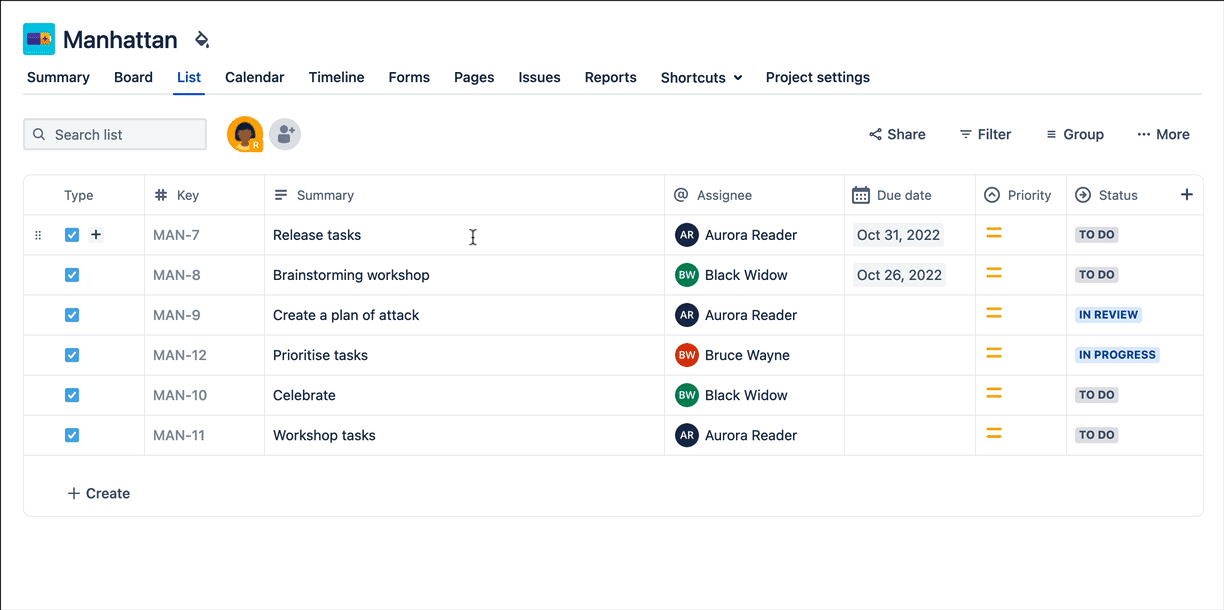
課題をより詳細に表示するには、# キー 列にある課題キーを選択します。これは、文字と数字を含む文字列として表示されます (ABC-123 など)。
課題ビューが開いて、説明、ステータス、担当者、その他の情報をより詳細に表示できます。
ステップは次のとおりです。
[# キー] 列で特定の課題を選択します。
モーダルが開くと、課題の詳細が表示されます。
課題には、個別に割り当てて追跡できる子課題を含めることができます。関連するサブタスクを含むタスクがある場合、そのタスクは親課題と見なされ、サブタスクは子課題と見なされます。同様に、タスクがエピックの子課題になる場合もあります。
リスト ビューから子課題を作成するには、次の手順に従います。
子課題を作成する課題の行で [子課題を作成]()を選択します。
この子課題で実行する必要がある作業の要約を入力します。
「作成」を選択するか、キーボードの Enter キーを押してタスクを作成します。キャンセルするには、キーボードの Esc キーを押します。
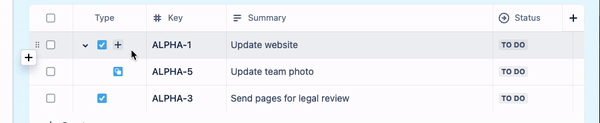
子課題を作成すると、親課題の下に表示されます。
プロジェクト内のすべての子課題を表示するには、次の手順に従います。
[ (その他)] を選択します。
[すべてのアイテムを展開] を選択します。
プロジェクト内の子課題を非表示にするには、次の手順に従います。
[ (その他)] を選択します。
[すべてのアイテムを折りたたむ] を選択します。
リスト ビューでは、親課題の下に表示される子課題は最大 500 件です。同様に、子課題が別のプロジェクトに属する親課題を持つ場合は、リスト ビューに表示されません。
リスト ビューにない子課題を見つけるには、課題を検索するか、課題の種類でフィルタリングします。
リスト ビューでは、子課題を新しい親課題の下にドラッグ アンド ドロップすることで、子課題の親課題を変更できます。
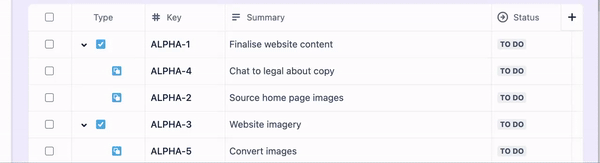
または、子課題の親課題を変更するには、次の手順に従います。
子課題を開きます。
左上隅にある、親課題の課題キーの横にある課題タイプ アイコンを選択します。
子課題の新しい親課題を選択します。
この内容はお役に立ちましたか?